打开word文档显示“内存或磁盘空间不足,无法显示或打印图片”,所有磁盘都没用,内存8G
的有关信息介绍如下:1、查看本机物理内存大小,右击【我的电脑】→【属性】
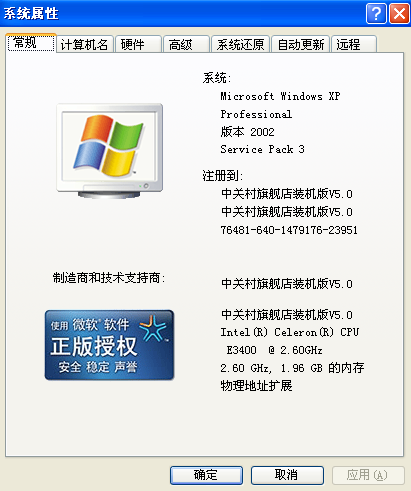
2、自定义虚拟内存:点击【高级】→【设置】
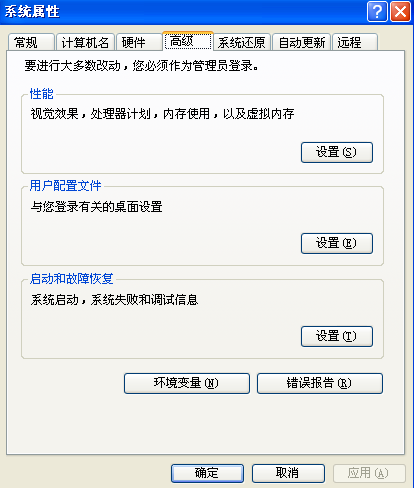
3、点击【高级】→【更改】
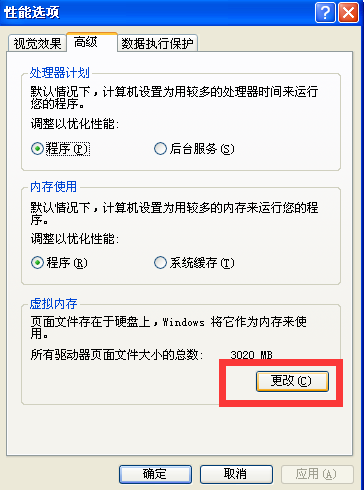
4、在驱动器栏里,选择要保存虚拟内存文件的位置。如果虚拟内存保存在C盘,那么就选择C,然后在下面选择【自定义大小】,初始大小和最大值可以填写为物理内存的1.5—2倍,如果物理内存低于512,可以将虚拟内存设到3倍(本图文电脑物理大小512M,所以设置初始大小为:768,最大值为:1536)。
内存或磁盘空间不足,无法打印或显示图片”。打开Word,工具->选项->文件位置,看看设置的文档位置是否正常”。照着去做,发现文件位置确实跟实际不一致,改为正确的实际位置,就发现打印预览里那些图形都不是白框框了,都看得见了,说明这只是一个显示问题而已!但是,还不甘心这种效果,于是去看“工具-选项-视图”,发现“图片框”是打了勾的,去掉打勾,啪,全部正常了,白框框都消失,变成正常的啦!



